
Velká letošní aktualizace iOS od Applu nabízí spoustu obrovských vylepšení a ještě více jich přistálo s bodovými vydáními – nejnovější je iOS 16.2, který přidává několik nových vítaných funkcí. Pokud jste aktualizovali na nejnovější verzi, měli byste nejprve udělat těchto pět věcí.
Přizpůsobte si zamykací obrazovku
Nejviditelnějším vylepšením v iOS 16 je nová přizpůsobitelná zamykací obrazovka. Můžete si nastavit vlastní tapety v různých stylech, dokonce i umožnit vašemu iPhonu, aby automaticky vybral zvýrazněné fotografie při otočení. Můžete změnit písmo hodin a vybrat si widgety z mnoha různých aplikací (aplikací od Applu a třetích stran), abyste viděli rychlé informace na první pohled.
iOS 16.2 přinesl několik změn na zamykací obrazovce. Nejpozoruhodnější je, že zkratka Set Wallpaper Photo Shortcut nyní dokáže nastavit fotografie pro tapety, které využívají nové widgety a možnosti přizpůsobení iOS 16. K dispozici jsou také nové widgety pro spánek a léky a můžete si přizpůsobit vždy zapnutý displej na iPhonu 14 Pro tak, aby skryl tapetu a upozornění.
Chcete-li se dostat do nastavení uzamčené obrazovky, stiskněte a podržte tapetu uzamčené obrazovky, dokud se nezobrazí obrazovka Sbírky. Klepněte Přizpůsobit pro úpravu vaší aktuální zamčené obrazovky, nebo modrou ikonou „plus“ pro vytvoření nové. Apple nabízí několik tapet pro začátek nebo si může vybrat vlastní z vaší knihovny fotografií.
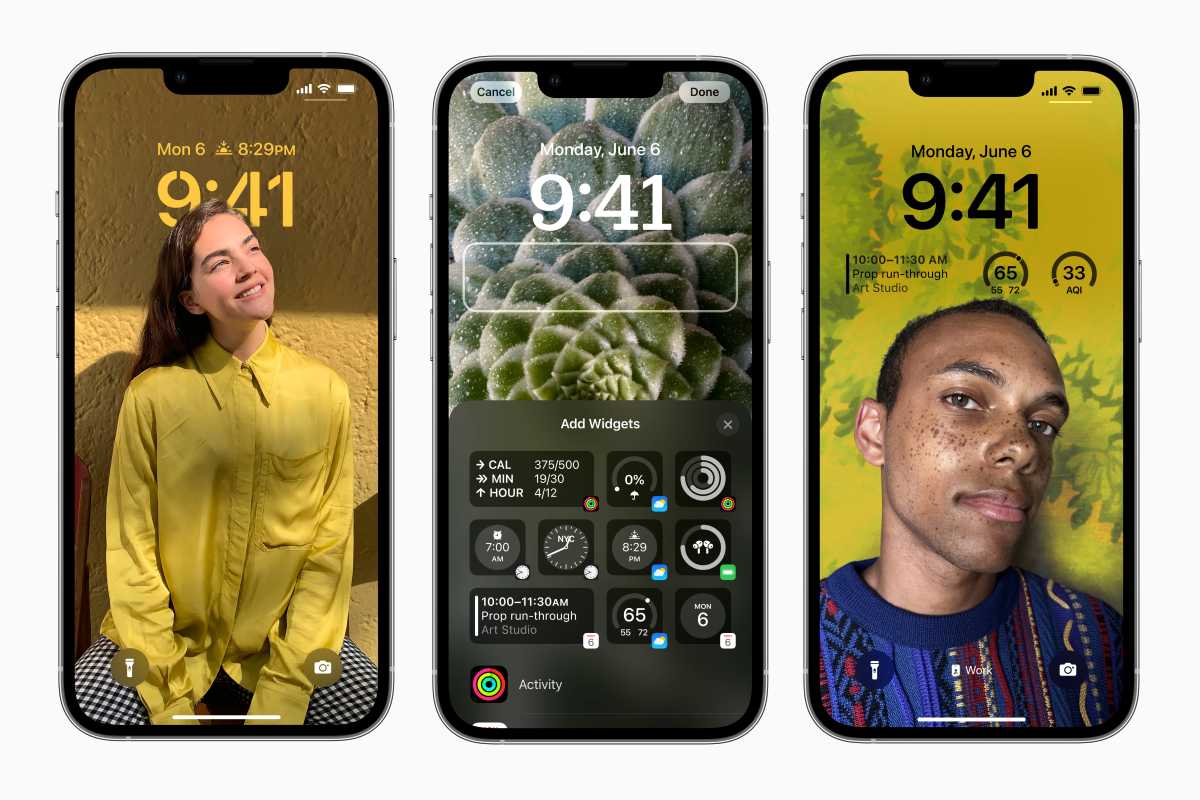
Šifrujte všechna vaše data na iCloudu
Ve výchozím nastavení Apple šifruje některá data, která ukládáte nebo synchronizujete s iCloud na vašem zařízení – například zdravotní data – ale jiná data jsou šifrována v transportu a na serverech Apple. Háček je v tom, Apple má šifrovací klíč a může dešifrovat a vidět vaše data, pokud chce.
Nová funkce v iOS 16.2, kterou Apple nazývá Advanced Data Protection, umožní end-to-end šifrování u mnohem většího množství vašich dat na iCloudu – fotek, poznámek, záloh na iCloudu a dalších. Vy budete mít klíč a Apple ne, takže je to bezpečnější před hackery nebo příliš horlivými vládními požadavky.
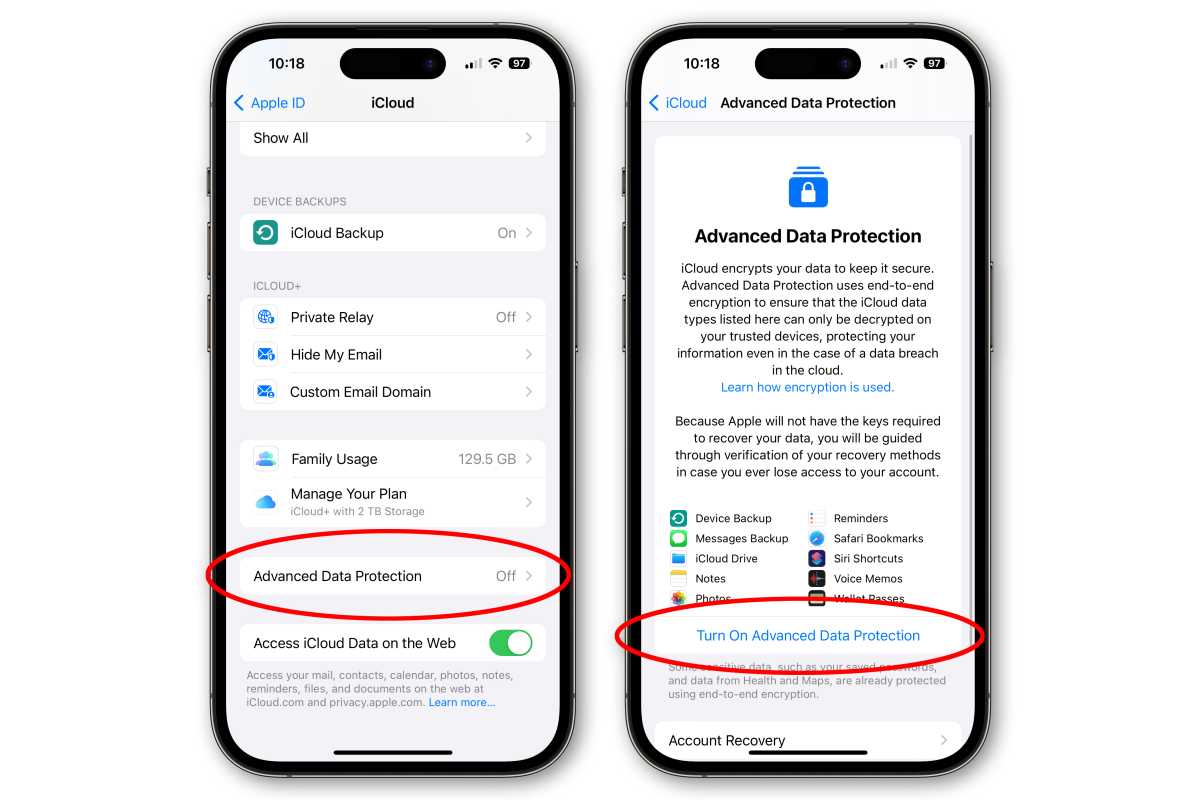
Chcete-li to povolit, přejděte do Nastavení, klepněte na svůj profil Apple ID v horní části obrazovky a potom klepněte na iCloud. Přejděte trochu dolů na Pokročilá ochrana dat a klepněte na to.
Budete muset proskočit několika obručemi. Nejprve musí být všechna vaše zařízení Apple používající toto Apple ID aktualizována na iOS 16.2, iPadOS 16.2, tvOS 16.2 nebo macOS 13.1. Za druhé, budete si muset udělat nějakou zálohu pro případ, že ztratíte svůj přístupový kód – můžete přidat důvěryhodné zařízení jako kontakt pro obnovení nebo si vygenerovat vlastní klíč pro obnovení (nebo obojí!).
A konečně, pokud jste do svého účtu právě přidali nové zařízení, možná to ještě nebudete moci povolit – jednoduché bezpečnostní opatření k ochraně vašich dat před hackery nebo zloději identity. Pokud se zobrazí varování, že to nemůžete povolit až do budoucího data, použijte Siri k nastavení připomenutí! Řekněte: „Ahoj Siri, připomeň mi, abych zapnul pokročilou ochranu dat [the date you can enable it].“
Upgradujte svůj domov
S iOS 16 dal Apple aplikaci Home dlouho očekávanou změnu. Možná budete chtít otevřít aplikaci Home a změnit uspořádání místností a obrazovek. Zkuste klepnout na některá tlačítka nebo je dlouze stisknout nebo klepnout na ikonu zařízení vs na celou dlaždici. Ale je tu ještě něco. V iOS 16.2 Apple představil zcela novou architekturu pod kapotou. Vaše zařízení možná ještě nebyla aktualizována!
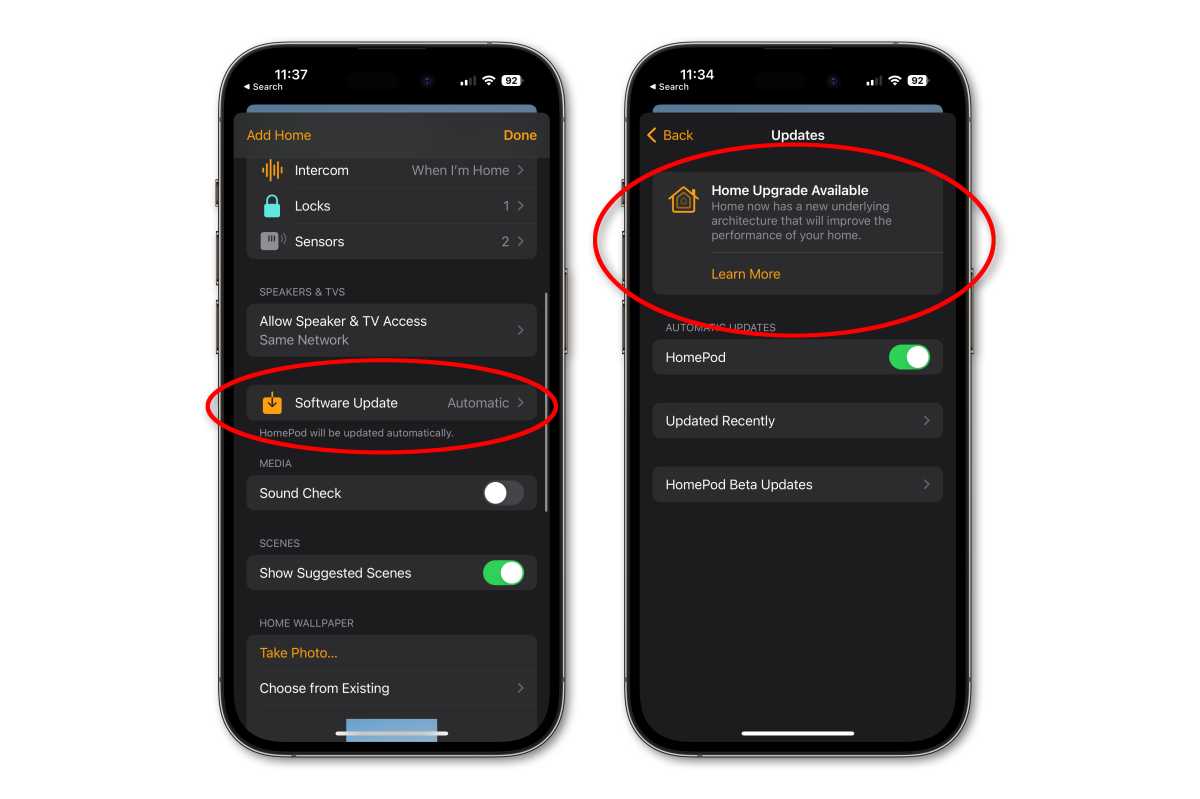
Otevřete aplikaci Home a klepněte na tlačítko nabídky (…) v pravém horním rohu. Vybrat Nastavení domova a potom přejděte dolů a klepněte na Aktualizace softwaru jestli to vidíš. Pokud vidíte Home Upgrade k dispozici v horní části obrazovky vyberte tuto možnost a začněte s upgradováním architektury chytré domácnosti. Možná budete muset aktualizovat i některá další zařízení, jako jsou HomePody nebo Apple TV. Stojí to však za to. Díky nové architektuře všechny vaše chytré domácí věci s podporou HomeKit reagují mnohem rychleji a spolehlivěji.
Poznámka: Pokud možnost upgradu nevidíte, je to proto, že ji Apple odstranil kvůli problému se sdílením. Apple říká, že odstranění je dočasné a brzy tuto možnost obnoví.
Objevte novou aplikaci Počasí
Aplikace Počasí je jednou z nejpoužívanějších aplikací na iPhone a iOS 16 ji zcela změnil. Má nový vzhled, jistě, ale také využívá technologii, kterou Apple získal, když koupil Dark Sky, aby vám poskytl hyper-lokální předpovědi až do poslední chvíle. Ale všechny nové věci nejsou okamžitě zřejmé, pokud se trochu nehrabete.
Procházejte stránku počasí, klepněte na různé dny a klepněte na každý z bloků – Kvalita vzduchu, Radar, Vítr, Vlhkost… každá dlaždice v aplikaci vám poskytne rychlé informace, ale také na ni lze klepnout a získat podrobné údaje. a grafy. Můžete zvážit přidání widgetu Počasí na plochu. Dlouze stiskněte prázdnou oblast domovské obrazovky, dokud se vše „nezatřese“, klepněte na tlačítko (+) v levém horním rohu a vyberte widget Počasí.
I když to již znáte, v iOS 16.2 je nová sekce Novinky, která bude zobrazovat všechny relevantní zprávy o počasí pro vaše město.
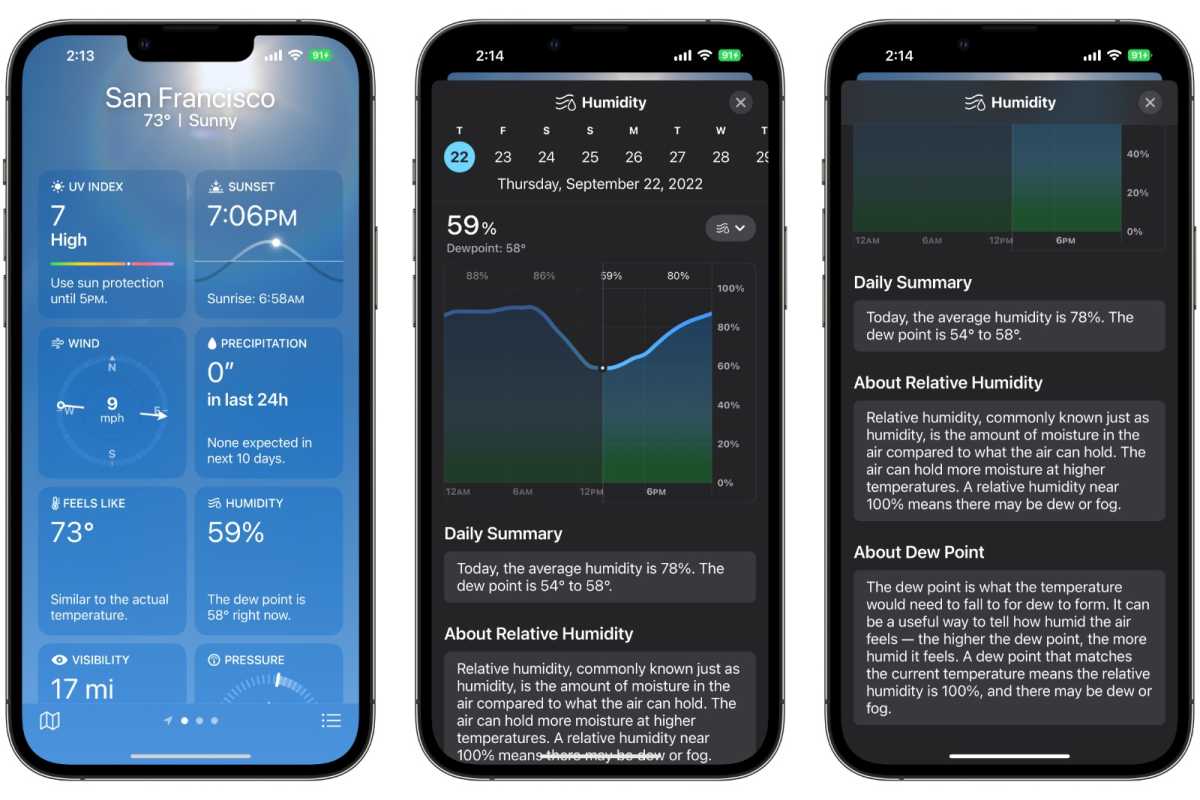
Sledujte své léky
Všichni máme vitamíny a léky, které užíváme každý den nebo týden, a nyní vám aplikace Zdraví může pomoci je všechny sledovat, dokonce vám připomene, abyste je užívali podle plánu, který jste si nastavili. To vše je super bezpečné (v souladu s HIPAA a end-to-end šifrováno) a velmi snadné.
Otevřete aplikaci Zdraví a klepněte na Procházet ve spodní části obrazovky. Klepněte Léky začít. Když klepnete Přidejte léky můžete jej vyhledat podle jména nebo klepnutím na ikonu fotoaparátu doslova naskenovat svou láhev! Pro každý vitamín nebo lék si můžete nastavit plán, kdy byste ho měli užívat, a dostávat upozornění, která vám připomenou, pokud chcete.
V iOS 16.2 je také nový widget pro sledování léků, který si můžete přidat na zamykací obrazovku. Klepněte na Přizpůsobit, klepněte na oblast widgetů, přejděte dolů na Zdraví a přetáhněte widget Léky na obrazovku.
Zdroj: macworld.com




